IMAP filters verwijderen
Het kan gebeuren dat u voorheen gebruik maakte van een andere mail configuratie zoals IMAP of POP3.
Hier heeft u filters voor mappen ingesteld. Deze filter instellingen ziet uw nieuwe mail configuratie niet.
U kunt de volgende handleiding gebruiken om deze niet zichtbare filters weer zichtbaar te maken.
Stap 1
- Selecteer in uw mappen een map waar een filter op actief is, deze kan herkend worden aan "Filter is toegepast" links onderin het scherm.
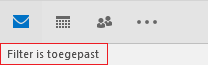
Stap 2
- Haal het IMAP filter hier nu af;
- Klik dubbel op "Filter is toegepast";
- Ga in het volgende scherm naar "Geavanceerd";
- Hier is het IMAP filter wat actief is voor de betreffende map zichtbaar, klik "Verwijderen":
- Druk nu op "OK".
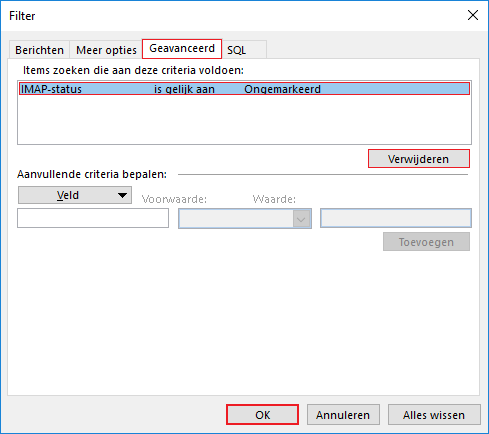
Bovenstaande kan voor iedere map individueel uitgevoerd worden.
Echter kan er ook een snellere manier gehandhaafd worden voor de overige mappen volgt hier de volgende stappen;
Stap 3
- Klik op de map waar zojuist het filter afgehaald is;
- Kies boven in uw Outlook voor "Beeld".
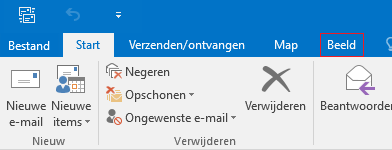
Stap 4
- Vouw vervolgens "Weergave wijzigen" uit, en kies voor "Huidige weergave op andere mappen met e-mailberichten toepassen...".
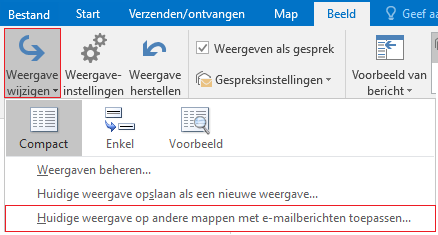
Stap 5
- Selecteer bij het toepassen op de mappen; op de bovenste map zodat hij alle mappen mee pakt;
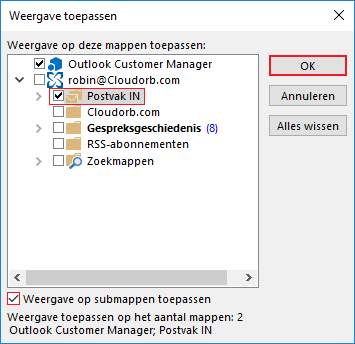
- Klik op "Weergave op submappen toepassen" en klik daarna op "OK".
Alle IMAP filters zijn nu verwijderd en alle map inhouden zijn weer zichtbaar.